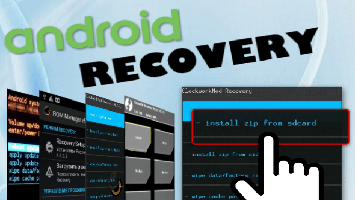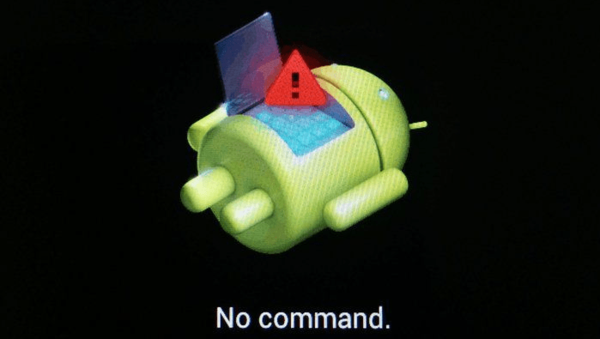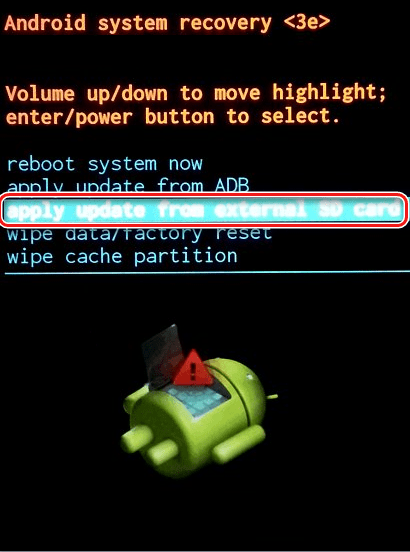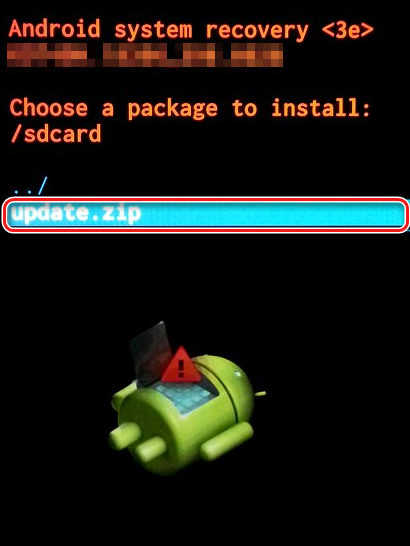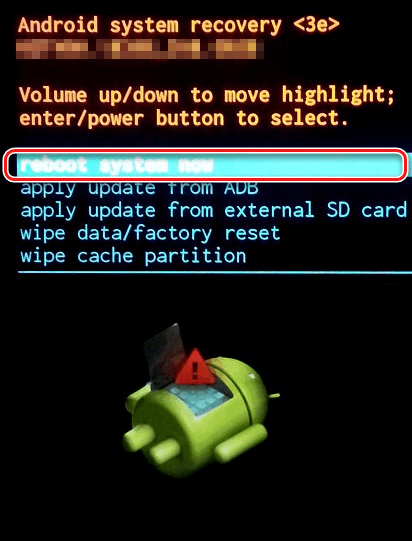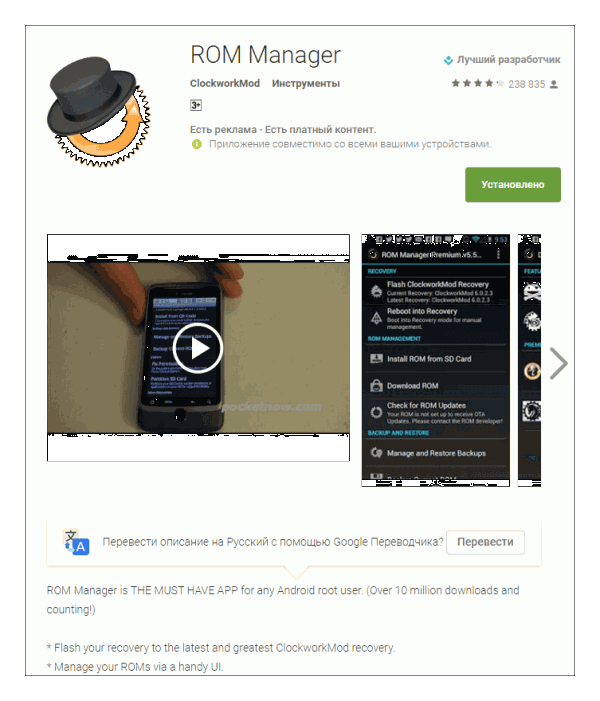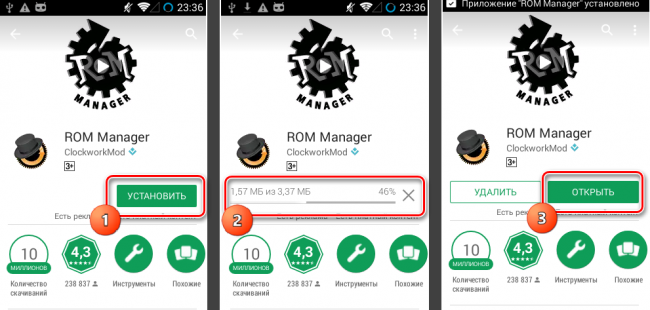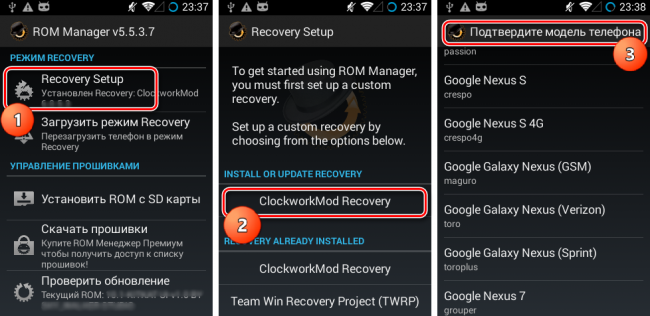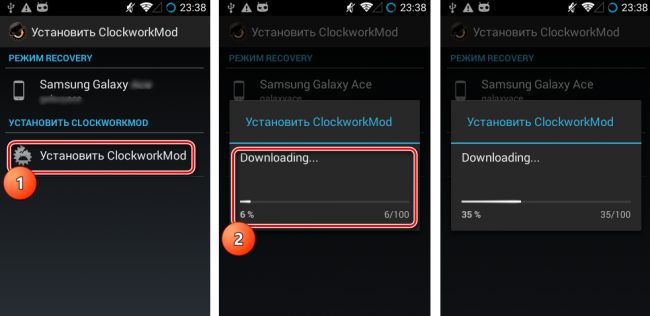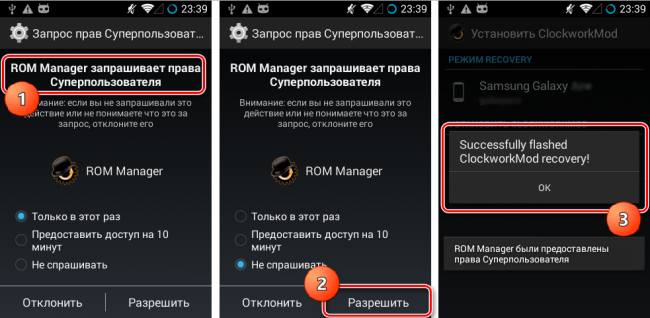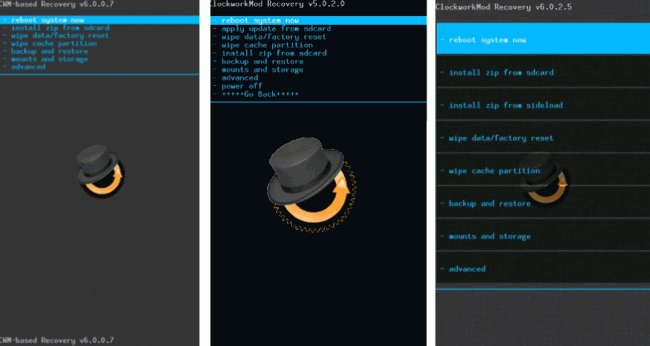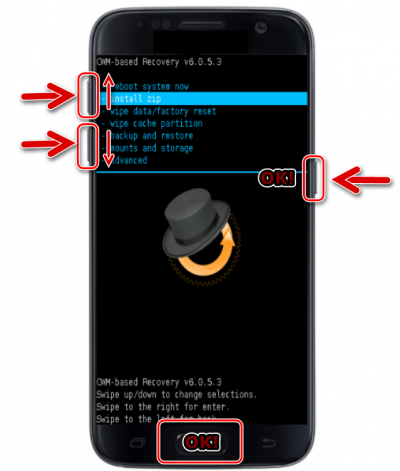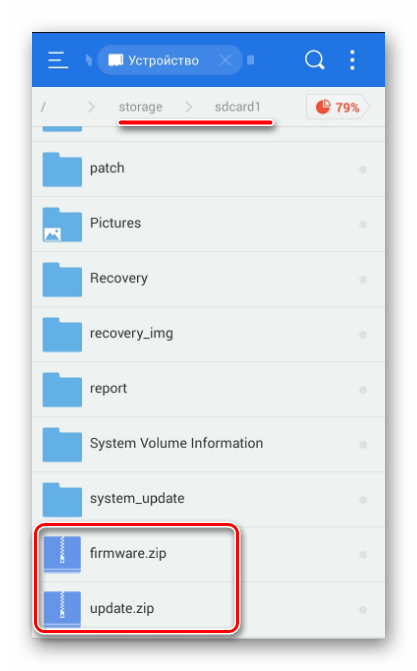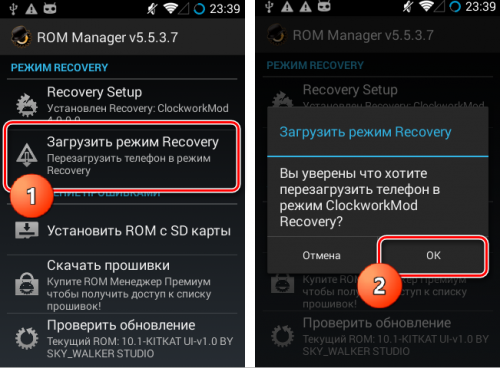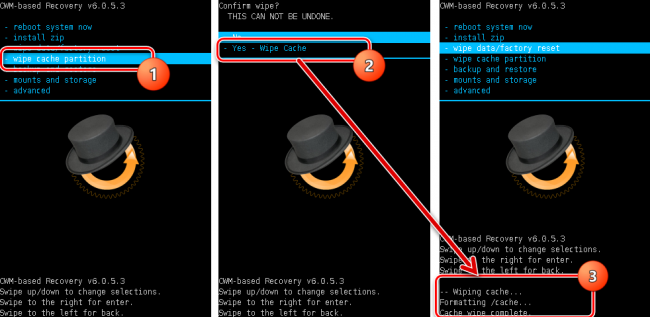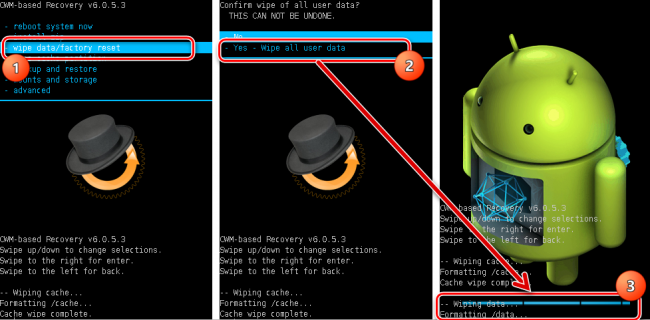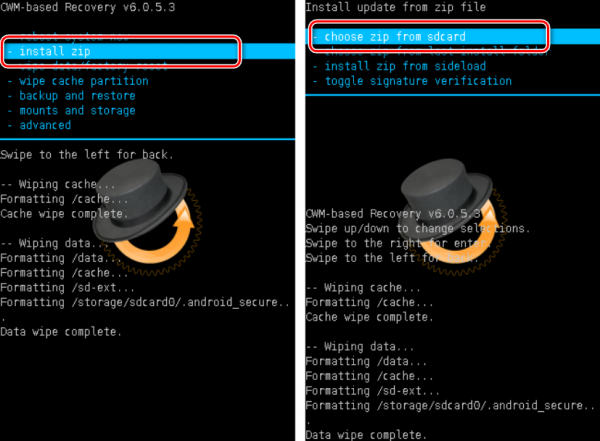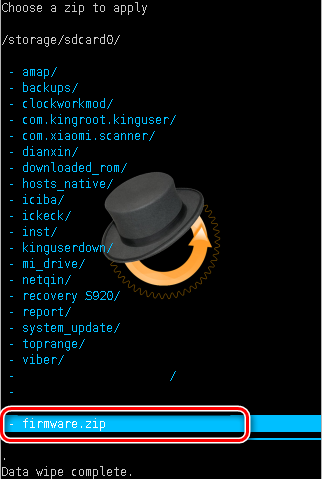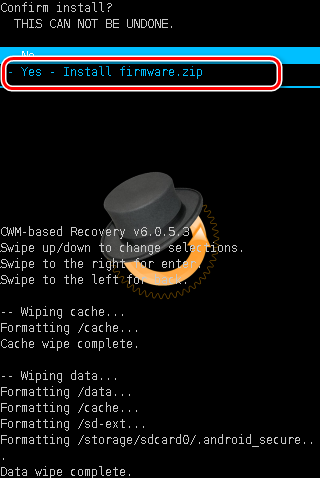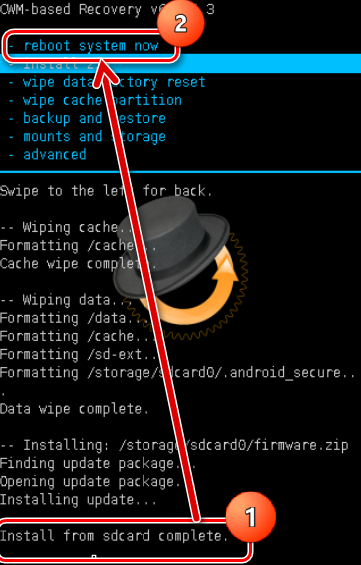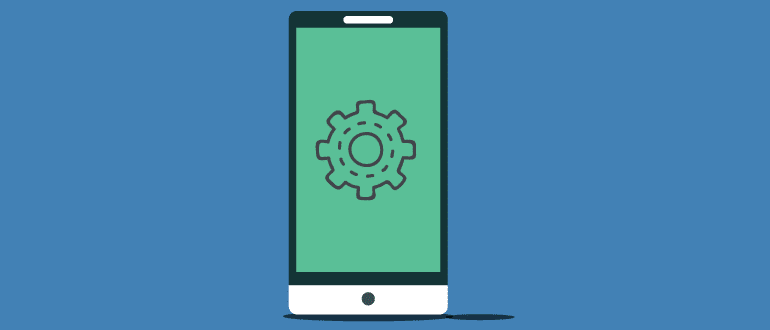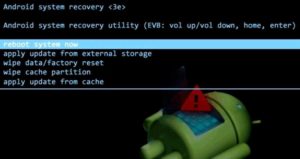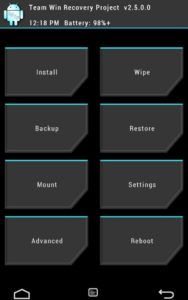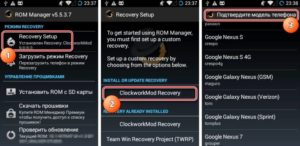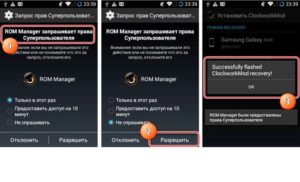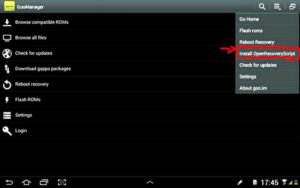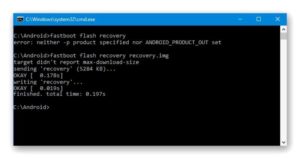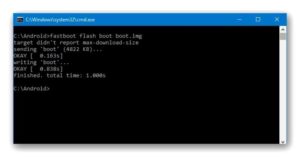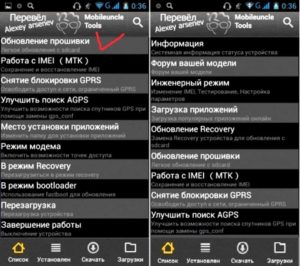- Как прошить через CWM Recovery
- Как прошить Android-аппарат через заводское рекавери
- Как прошить устройство через модифицированное рекавери
- Установка CWM Recovery
- Прошивка через CWM
- Прошивка через TWRP Recovery
- Прошиваем Android с помощью рекавери
- Что означает прошивка Android
- Понятие рекавери
- Вход в рекавери
- Кастомные Recovery – CWM и TWRP
- Что такое кастомный рекавери
- Зачем использовать кастомный рекавери
- Установка
- Инсталляция CWM с помощью ROM Manager
- Инсталляция TWRP с помощью GooManager
- Прошивка кастомным рекавери с помощью Fastboot
- Инструкция по шагам
- Прошивка через стандартный рекавери
- Как скачать прошивку
- Инсталляция MobileuncleTools
- Запуск утилиты и прошивка
- Прошивка Android через CWM Recovery и TWRP
- Детальная инструкция
- Как сделать бэкап Android
- Если после прошивки Android не включается
- Как восстановить заводскую прошивку
Как прошить через CWM Recovery
Как прошить через CWM Recovery. Каждый, кто делает первые шаги в изучении процедуры прошивки Android-девайсов, изначально обращает внимание на самый распространенный способ осуществления процесса – прошивку через рекавери. Android Recovery – среда восстановления, доступ к которой на самом деле есть практически у всех пользователей Андроид-устройств, в независимости от типа и модели последних. Поэтому метод прошивки через рекавери, может рассматриваться, в качестве самого простого способа обновить, изменить, восстановить или полностью заменить программное обеспечение девайса.
Содержание:
Как прошить Android-аппарат через заводское рекавери
Практически каждое устройство, работающее под управлением ОС Андроид, оснащено производителем специальной средой восстановления, предоставляющей в некоторой степени, в том числе и обычным пользователям, возможности манипуляций со внутренней памятью девайса, а точнее – ее разделами.
Следует отметить, что перечень операций, проведение которых доступно через «родное» рекавери, устанавливаемое в девайсы производителем, весьма ограничен. Что касается прошивки, доступна установка только официальных прошивок и/или их обновлений.
В некоторых случаях через заводское рекавери можно установить модифицированную среду восстановления (кастомное рекавери), что в свою очередь расширит возможности работы с прошивками.
При этом, основные действия для проведения восстановления работоспособности и обновления ПО произвести через заводское рекавери вполне возможно. Для установки официальной прошивки или обновления, распространяемых в формате *.zip, выполняем следующие шаги.
1. Для прошивки потребуется установочный zip-пакет. Загружаем необходимый файл и копируем его на карту памяти девайса, желательно в корень. Также может понадобиться переименование файла перед манипуляциями. Практически во всех случаях подходящее название – update.zip
2. Загружаемся в заводскую среду восстановления. Способы получить доступ к рекавери различаются для разных моделей девайсов, но все они предполагают использование комбинаций аппаратных клавиш на устройстве. В большинстве случаев нужная комбинация — «Громкость-» + «Питание» .
Зажимаем на выключенном девайсе кнопку «Громкость-» и, удерживая ее, нажимаем клавишу «Питание». После того как включится экран аппарата, кнопку «Питание» нужно отпустить, а «Громкость-» продолжать удерживать до появления экрана среды восстановления.
3. Для установки ПО или его отдельных компонентов в разделы памяти понадобиться пункт главного меню рекавери – «apply update from external SD card» , выбираем его.
4. В раскрывшемся перечне файлов и папок находим ранее скопированный на карту памяти пакет update.zip и нажимаем клавишу подтверждения выбора. Установка начнется в автоматическом режиме.
5. По завершению копирования файлов, перезагружаемся в Андроид, выбрав в рекавери пункт «reboot system now» .
Как прошить устройство через модифицированное рекавери
Гораздо более широким перечнем возможностей работы с Android-устройствами обладают модифицированные (кастомные) среды восстановления. Одним из первых появившихся, а на сегодняшний день очень распространенным решением, является рекавери от команды ClockworkMod — CWM Recovery .
Установка CWM Recovery
Поскольку рекавери CWM, является неофициальным решением, перед использованием потребуется установка кастомной среды восстановления в устройство.
1. Официальный способ установки рекавери от разработчиков ClockworkMod – это Андроид-приложение ROM Manager. Использование программы требует наличия на устройстве рут-прав .
Загрузить ROM Manager в Play Маркет или с нашего сайта
- Загружаем, устанавливаем, запускаем ROM Manager.
- На главном экране тапаем пункт «Recovery Setup» , затем под надписью «Install or update recovery» — пункт «ClockworkMod Recovery» . Листаем открывшийся список моделей устройств и находим свой девайс.
- Следующий экран после выбора модели – это экран с кнопкой «Установить ClockworkMod» . Убеждаемся, что модель аппарата выбрана верно и нажимаем эту кнопку. Начинается загрузка среды восстановления с серверов ClockworkMod.
- Через короткое время необходимый файл будет загружен полностью и начнется процесс установки CWM Recovery. Перед началом копирования данных в раздел памяти устройства, программа попросит предоставить ей рут-права. После получения разрешения, процесс записи рекавери продолжится, а по его завершению появится подтверждающее успех процедуры сообщение «Successfully flashed ClockworkMod recovery» .
- Процесс установки модифицированного рекавери завершен, нажимаем кнопку «ОК» и выходим из программы.
2. В том случае, если устройство не поддерживается приложением ROM Manager либо установка не проходит корректно, необходимо воспользоваться другими методами инсталляции CWM Recovery. Применимые для различных девайсов способы описаны в статьях из перечня ниже.
- Для устройств Самсунг в большинстве случаев используется приложение Odin . Подробно здесь — ( Прошивка Android-устройств Samsung через программу Odin )
- Для устройств, построенных на аппаратной платформе МТК, применяется приложение SP Flash Tool . Подробно здесь — ( Прошивка Android-устройств на базе МТК через SP FlashTool )
- Наиболее универсальный способ, но при этом самый опасный и сложный, — прошивка рекавери через Fastboot . Подробно действия, проводимые для установки рекавери этим способом, описаны по ссылке: Как прошить телефон или планшет через Fastboot
Прошивка через CWM
С помощью модифицированной среды восстановления можно прошивать не только официальные обновления, но и кастомные прошивки, а также различные компоненты системы, представленные русификаторами, дополнениями, улучшениями, ядрами, радио и т.д.
Стоит отметить наличие большого количества версий CWM Recovery, поэтому после входа на различных устройствах можно увидеть несколько отличающийся интерфейс, — фон, оформление, может присутствовать сенсорное управление и т.п. Кроме того могут наличествовать или отсутствовать некоторые пункты меню.
В примерах ниже используется самая стандартная версия модифицированного рекавери CWM.
При этом, в других модификациях среды, при прошивке выбираются пункты, имеющие те же названия, что и в нижеизложенной инструкции, т.е. несколько отличающееся оформление не должно вызывать опасения у пользователя.
Кроме оформления, различается управление действиями CWM в различных устройствах. В большинстве девайсов применяется следующая схема:
- Аппаратная клавиша «Громкость+» — перемещение на один пункт вверх;
- Аппаратная клавиша «Громкость-» — перемещение на один пункт вниз;
- Аппаратная клавиша «Питание» и/или «Home»— подтверждение выбора.
1. Подготавливаем необходимые для установки в устройство zip-пакеты. Загружаем их из Глобальной Сети и копируем на карту памяти. В некоторых версиях CWM также можно использовать внутреннюю память устройства. В идеальном случае файлы размещаются в корне карты памяти и переименовываются с использованием коротких понятных названий.
2. Входим в CWM Recovery. В большинстве случаев применяется та же схема, что и для входа в заводское рекавери, — нажатие на выключенном устройстве комбинации аппаратных кнопок. Кроме того, можно перезагрузиться в среду восстановления из ROM Manager.
3. Перед нами главный экран рекавери. Перед началом установки пакетов, в большинстве случаев, требуется сделать «вайп» разделов «Cache» и «Data», — это позволяет избежать многих ошибок и проблем в дальнейшем.
- Если планируется очистка только раздела «Cache», выбираем пункт «wipe cache partition», подтверждаем удаление данных — пункт «Yes – Wipe Cache». Дожидаемся завершения процесса – внизу экрана появится надпись: «Сache wipe complete».
- Аналогично стирается раздел «Data». Выбираем пункт «wipe data/factory reset», затем подтверждение «Yes – Wipe all user data». Далее последует процесс очистки разделов и появится подтверждающая надпись внизу экрана: «Data wipe complete».
4. Переходим к прошивке. Для установки зип-пакета выбираем пункт « install zip from sdcard » и подтверждаем свой выбор нажатием соответствующей аппаратной клавиши. Затем следует выбор пункта « choose zip from sdcard ».
5. Открывается список доступных на карте памяти папок и файлов. Находим нужный нам пакет и выбираем его. Если файлы установки копировались в корень карты памяти, для их отображения придется листать список в самый низ.
6. Перед началом процедуры прошивки рекавери снова требует подтвердить осознанность собственных действий и понимание необратимости процедуры. Выбираем пункт «Yes – Install ***.zip», где *** — имя прошиваемого пакета.
7. Начнется процедура прошивки, сопровождающаяся появлением строчек лога внизу экрана и заполнением индикатора выполнения.
8. После появления внизу экрана надписи «Install from sdcard complete» прошивку можно считать законченной. Перезагружаемся в Android, выбрав пункт «reboot system now» на главном экране.
Прошивка через TWRP Recovery
Помимо решения от разработчиков ClockworkMod, существуют и другие модифицированные среды восстановления. Одним из самых функциональных решений такого рода является TeamWin Recovery (TWRP) . О том, как прошивать устройства с помощью TWRP рассказано в статье: Как прошить Android-устройство через TWRP
Таким образом производится прошивка Андроид-аппаратов через среды восстановления. Необходимо взвешенно подходить к выбору рекавери и способу их установки, а также прошивать в аппарат только соответствующие пакеты, полученные из надежных источников. В этом случае процесс протекает очень быстро и не вызывает никаких проблем впоследствии.
Источник
Прошиваем Android с помощью рекавери
После прекращения поддержки производителем девайса получить обновление можно лишь перепрошивкой. Если удовольствие омрачено беспрестанными глюками и торможением гаджета, когда часть его системных файлов утрачена, если вирусы не удаляются даже лучшими программами, хочется избавиться от части надоевших приложений и «облегчить» жизнь слабому процессору, – выручит эта процедура. Способов масса, но среди них есть те, что используются чаще и подходят для большинства аппаратов: расскажем, как прошить Android через рекавери.
Что означает прошивка Android
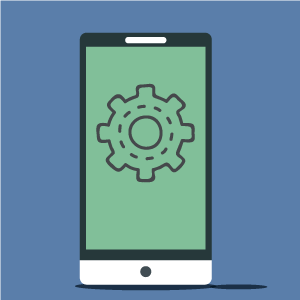
Указать на один какой-то универсальный и самый лучший для всех без исключения устройств невозможно. Играет роль совместимость с аппаратной начинкой.
Конечно, возможно прошить Android без рекавери с помощью:
- обновления FOTA («по воздуху» через Wi-Fi);
- компьютера со специальным программным обеспечением.
Но одним из самых действенных и простых считается вариант именно с помощью рекавери.
Понятие рекавери
Recovery – специальный режим, который в переводе с английского означает «восстановление», имеется практически на каждом мобильном устройстве под ОС Android. Разработчики специально предусмотрели возможность восстановления работоспособности гаджетов с его помощью.
В этом режиме пользователь собственноручно имеет возможность:
- сбросить систему к заводским настройкам;
- перезагрузить устройство;
- сделать бэкап системы;
- очистить память устройства от кэша;
- отформатировать отдельные разделы.
В том числе доступно установить прошивку на Android через Recovery (в данном случае под «прошивкой» понимается операционная система)
Вход в рекавери
Особенностью данного режима является вход и навигация, которые осуществляются с помощью механических кнопок управления на предварительно включенном устройстве. Две или три клавиши нажимаются одновременно и удерживаются до входа в режим.
Какие именно клавиши – зависит от производителя, а иногда и модели, о чем можно узнать в прилагаемой к ней инструкции. Как правило, используются следующие вариации:
- кнопка громкости (на уменьшение, увеличение или обе сразу);
- кнопка питания;
- кнопка Home.
Устройство откликается вибрацией, а на экране появляется характерный для Android «зеленый человечек». Передвигаться по меню можно клавишами громкости, а подтверждать выбор кнопкой питания. Список возможностей режима зависит от его типа.
Кастомные Recovery – CWM и TWRP
«Родной» режим или, как его еще называют, стоковый, не отличается большим списком предоставляемых возможностей. Некоторые китайские гаджеты им не оснащены. Поэтому энтузиастами были созданы версии с увеличенным набором функционала: сначала CWM, а затем TWRP.
Что такое кастомный рекавери
Их назвали кастомными по аналогии с английским словом custom, что в одном из вариантов перевода означает «удобный». То есть, на программном уровне адаптированный к нуждам пользователя.
Хотя оба справляются со своими задачами одинаково хорошо, TWRP отличается несколько большими возможностями, включая перемещение по меню с помощью сенсорного экрана, выбор места для сохраняемой копии системы, пакетную установку патчей, встроенный файловый менеджер, клавиатуру и эмулятор терминала, позволяющие работать без вынужденной перезагрузки.
Шестая версия CWM тоже получила тач-вариант, но пока уступает в удобстве пользования из-за слишком простого интерфейса.
Зачем использовать кастомный рекавери
Стоковый режим позволяет вмонтировать в устройство только стоковую прошивку, то есть предусмотренную производителем гаджета. Кастомный дает возможность устанавливать любые «самодельные» прошивки с разными возможностями, которые могут сильно отличаться, и которых создано огромное количество. Прошить ядро на Android через Recovery или получить рут-доступ не представляет большой трудности.
Установка
Обе разновидности кастомного Recovery инсталлируется во внутреннюю память вместо заводской при помощи:
- специальной утилиты на самом устройстве;
- подключенного компьютера и специального ПО.
Как правило, разные типы показывают лучшую совместимость с различными утилитами.
Инсталляция CWM с помощью ROM Manager
Установить CWM проще всего с помощью утилиты ROM Manager, доступной бесплатно в официальном магазине Google Play. Программа для прошивки рекавери на Android требует рут. Также рекомендуется посетить официальную страничку разработчика программы и убедиться, что мобильное устройство имеется в списке поддерживаемых.
Если всё в порядке, нужно скачать программу на гаджет, открыть ее, в меню найти пункт Recovery Setup, затем Install or Update Recovery и выбрать ClockworkMod Recovery.
Программа определит устройство, после чего останется лишь подтвердить установку, а после окончания предоставить ROM Manager рут-права, если нужно.
Инсталляция TWRP с помощью GooManager
Для TWRP хорошо подходит утилита GooManager. Она также имеется в бесплатном доступе на Google Play, и также требует для работы рут-права.
После установки программы ее нужно открыть, выбрать в меню пункт Install OpenRecovery Script. После установки можно будет переводить гаджет в режим прямо из меню этой программы.
Прошивка кастомным рекавери с помощью Fastboot
Вышеописанные способы просты, но не всегда справляются с задачей ввиду возможной несовместимости. В этом случае ничего не остается, как прошить рекавери на Android через компьютер.
Компьютер с программой Fastboot позволяет от них избавиться и установить на гаджет любой Custom Recovery. Fastboot входит в состав комплекта Android SDK, используемого для разработки ОС.
Работа требует несколько больших компьютерных знаний, самого компьютера с ОС Windows, дистрибутивом и драйверами под мобильное устройство, USB-шнура.
Fastboot можно поставить отдельно или скачать весь SDK с официального сайта разработчика. Подходящий рекавери можно взять на сайте проекта или специализированных форумах.
Перед началом на гаджете необходимо включить режим отладки по USB. Устройство должно быть хорошо заряжено. Драйвера нужно искать на официальном сайте производителя. Также рекомендуется сделать бэкап.
Инструкция по шагам
Когда всё готово, нужно сделать следующее:
- Переименовать скаченный файл с Recovery в update.img (можно в любое другое, но без кириллицы и пробелов и обязательно с таким расширением), переместить его в папку platform—tool в каталоге Android SDK.
- Подключить гаджет к компьютеру через USB-шнур.
- Открыть командную строку компьютера: выбрать сочетание клавиш Win+R, ввести в поле команду cmd и подтвердить клавишей Enter.
- Указать путь к папке с рекавери.
- Когда компьютер определит устройство, ввести в командную строку adb devices, а затем adb reboot devices.
- Дождаться, пока Android перезагрузится и войдет в режим загрузчика. Когда на экране появится робот, вводом команды fastboot devices нужно проверить, есть ли соединение.
- Если все идет хорошо, ввести fastboot flash recovery update.img.
Если все сделано правильно, вскоре на экране монитора компьютера появится сообщение «finished. total time…».
Точно так же можно прошить другие разделы памяти.
Прошивка через стандартный рекавери
Стандартный или «заводской» рекавери позволяет устанавливать только стоковые прошивки, но зато делать это можно без дополнительного софта и компьютера.
Чтобы прошить Android через System Recovery 3e, придется скачать официальную прошивку или скопировать на внешнюю карту памяти, а после входа в режим стереть старую и указать путь к новой. Эта операция не таит в себе никаких подводных камней, поскольку все инструменты используются официальные.
Как скачать прошивку
Прошивку нужно скачивать с официального сайта производителя гаджета. Распаковывать не нужно, а вот имя поменять на update.zip стоит. Для устройств на базе процессора МТК существует удобная программа MobileuncleTools, с помощью которой можно легко и просто установить дистрибутив на карту памяти и обновить с нее операционку. Только для работы с ней потребуется рут.
Инсталляция MobileuncleTools
Скачать утилиту можно на официальном сайте разработчика или специализированных ресурсах. Программа распространяется бесплатно и имеет русскоязычный интерфейс. Установка выполняется обычным способом – скачиванием и распаковкой файла АРК.
Запуск утилиты и прошивка
Программа запускается так же, как и любая другая – тапом по значку. После входа нужно найти в меню кнопку «Обновление прошивки», после активации которой утилита сама обнаружит и установит прошивку.
Прошивка Android через CWM Recovery и TWRP
Эти операции имеют примерно такой же алгоритм. Может использоваться ПК, можно обойтись и без него. В первом случае можно прошить телефон через рекавери-меню с флешки, на которую предварительно скопирован дистрибутив в формате .zip.
Во втором – архив переносится на внешнюю карту памяти и устанавливается непосредственно с нее. Архив с прошивкой рекомендуется искать на проверенных сайтах.
Детальная инструкция
- Перевести мобильное устройство в режим Recovery.
- Очистить внутреннюю память и кэш – сделать так называемый вайп. Для этого в меню режима нужно выбрать пункты Wipе dаta/Fаctory rеset и Wipе cachе partition.
- Выбрать раздел Instаll и указать путь к файлу.
- После прошивки перезагрузить мобильное устройство, нажав на Reboot system now.
Как сделать бэкап Android
Перед прошивкой рекомендуется создать резервную копию системы. Если результат не удовлетворит, всегда можно быстро откатиться. Инструментов для этого существует огромное количество. Можно использовать специальный софт на подключенном компьютере, можно обойтись тем же кастомным рекавери. Для этого требуется рут.
Если выбирается последний вариант, необходимо:
- Войти в режим.
- В разделе Backup and Restore отметить галочками данные, предназначенные для резервирования.
- Подтвердить задачу на архивирование, а затем перезагрузить гаджет выбором соответствующего пункта (reboot).
Созданный архив рекомендуется хранить на съемном носителе либо другом устройстве или в облаке.
То же самое можно выполнить с помощью сторонних программ, которые имеются в свободном доступе. Например, Nandroid Backup, доступная на Google Play, позволяет сделать резервную копию в пару кликов. Так же работает Titanium и многие другие. Везде нужен рут.
Если после прошивки Android не включается
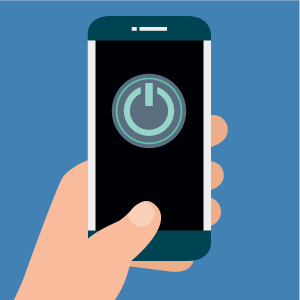
Если ваш Android превратился в «кирпич» без признаков жизни, то причины могут быть следующими:
- полный разряд аккумулятора;
- механические повреждения, попадание влаги и прочее.
В большинстве своем проблемы решаемы, конечно, если гаджет не сломан окончательно.
Как восстановить заводскую прошивку
Чтобы скинуть прошивку на Android через Recovery, нужен полный сброс, который выполняется следующим образом:
- Нужно войти в режим.
- Выбрать и подтвердить выполнение Wwipе dаta/Fаctоry rеset (полный сброс настроек к заводским) и Wwipе cаche pаrtition» (стереть раздел кэш).
- Восстановить ранее сохраненную копию ОС выбором Sinstаll zip frоm sdcаrd и указанием пути к архиву на карте памяти.
Чтобы вернуться к заводским установкам, надо:
- Войти в «Настройки».
- Перейти в раздел «Восстановление и сброс».
- Выбрать «Сброс настроек» и следовать указаниям.
Источник